wps演示如何给图形添加一个“切入”动画效果
来源:网络收集 点击: 时间:2024-02-19【导读】:
在使用wps演示制作幻灯片的时候,怎么给幻灯片中图形添加一个“切入”动画效果呢?下面小编就和大家来分享一下:品牌型号:ThinkPadL14系统版本:windows 10企业版软件版本:wps2019方法/步骤1/6分步阅读 2/6
2/6 3/6
3/6 4/6
4/6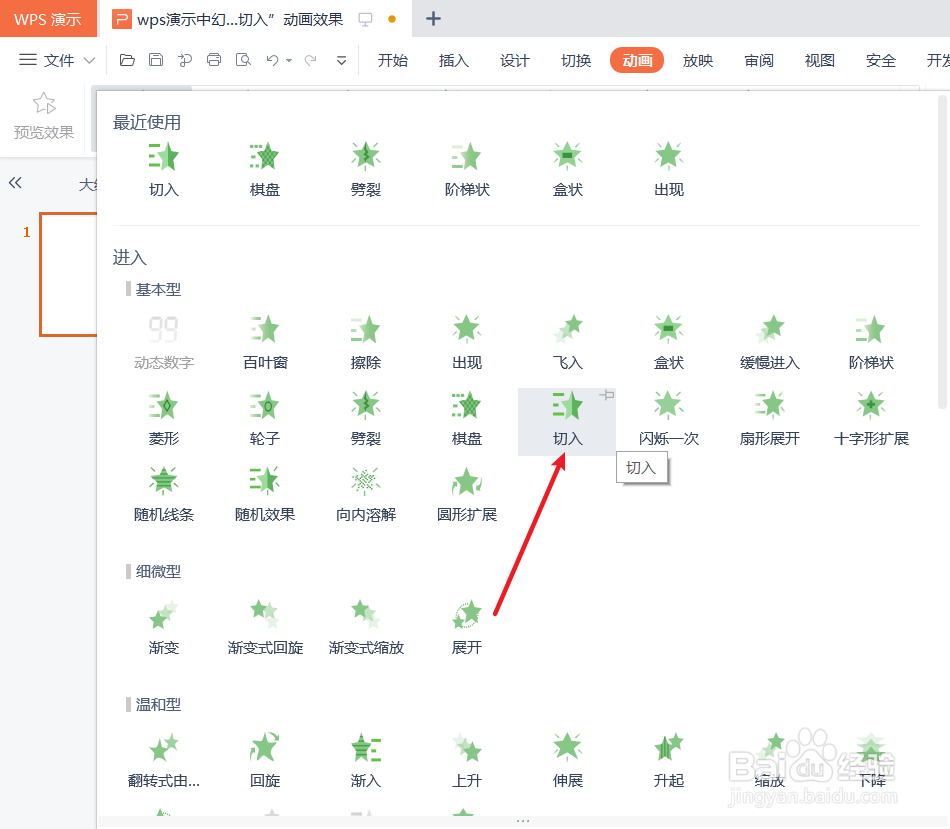 5/6
5/6 6/6
6/6
打开一篇wps演示,并新建幻灯片。如下图:
 2/6
2/6在wps演示幻灯片中插入一个“等腰三角形”图形作为示例。如下图:
 3/6
3/6选择wps演示中图形,并点击功能区“动画”工具栏。如下图:
 4/6
4/6在wps演示“动画”-“进入”工具栏中选择“切入”效果。如下图:
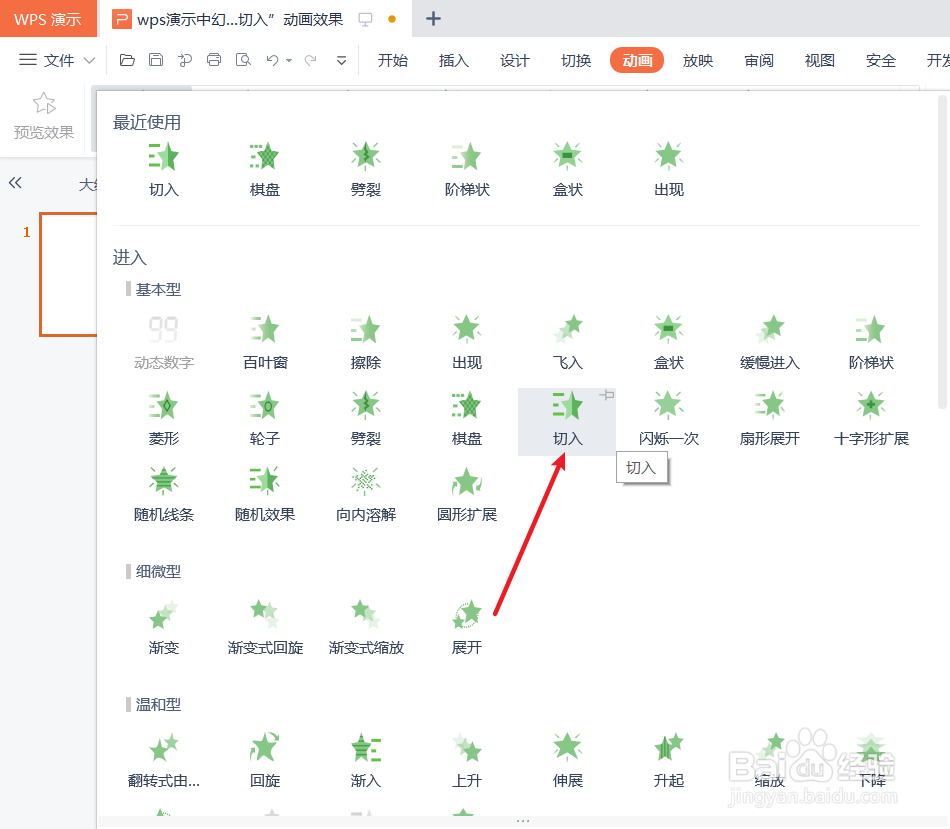 5/6
5/6查看一下wps演示中图形添加的“切入”动画效果。如下图:
 6/6
6/6总结:wps演示如何给图形添加一个“切入”动画效果
(1)打开一篇wps演示,并新建幻灯片
(2)在wps演示幻灯片中插入一个“等腰三角形”图形作为示例
(3)选择wps演示中图形,并点击功能区“动画”工具栏
(4)在wps演示“动画”-“进入”工具栏中选择“切入”效果
(5)查看一下wps演示中图形添加的“切入”动画效果
WPSWPS演示版权声明:
1、本文系转载,版权归原作者所有,旨在传递信息,不代表看本站的观点和立场。
2、本站仅提供信息发布平台,不承担相关法律责任。
3、若侵犯您的版权或隐私,请联系本站管理员删除。
4、文章链接:http://www.1haoku.cn/art_80775.html
上一篇:华为P50的运行内存在哪里查
下一篇:怎样免除税收滞纳金?
 订阅
订阅